Paramètres d'alerte TMAS
Configuration et définition des préférences d'alerte
Table of Contents
Aperçu
Le type d'alertes suivant peut être configuré dans TMAS
- La batterie de PEARL est faible
- L'appareil est hors ligne
- Le capteur est bloqué
- La caméra est aveuglée
Les alertes sont reçues comme suit ;
- Affiché dans l'état du système d'aujourd'hui dans l'application TMAS
- Courriel reçu de notice@smssoftware.net
État du système d'aujourd'hui
Il s'agit d'un tableau de bord de toutes les alertes de périphérique détectées.
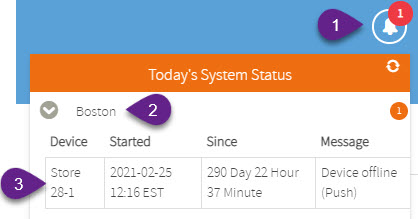
- En attente de nouvelles alertes.
- Regroupé par emplacement
- Informations d'alerte ; nom de l'appareil, durée et type d'alerte.
Notifications par e-mail d'alerte
Une notification d'alerte par e-mail sera envoyée depuis notice@smssoftware.net pour un total de 4 alertes par appareil. Afin d'éviter les fausses alertes, il y a un petit délai dans l'envoi de la première notification pour permettre à la logique intelligente de valider l'état de l'appareil. Une fois l'état de l'appareil confirmé à 3 intervalles, l'alerte est déclenchée.
- Notification #1 - (Problème détecté) - Envoyé lors du déclenchement d'une alerte - l'état de l'appareil a changé.
- Notification #2 - (1er rappel) - Envoyé 24 heures après la première notification si l'état de l'appareil n'est PAS corrigé.
- Notification n°3 - (2e rappel) - Envoyé 48 heures après la 2e notification si l'état de l'appareil n'est PAS corrigé.
- Notification n°4 - (Notification finale) - Envoyée 7 jours après la 3e notification si l'état de l'appareil n'est PAS corrigé.
Après les notifications ci-dessus, les utilisateurs devront se référer au tableau de bord de l'état du système d'aujourd'hui pour déterminer si l'état de l'appareil a été corrigé.
Exemple d'e-mail de notification reçu
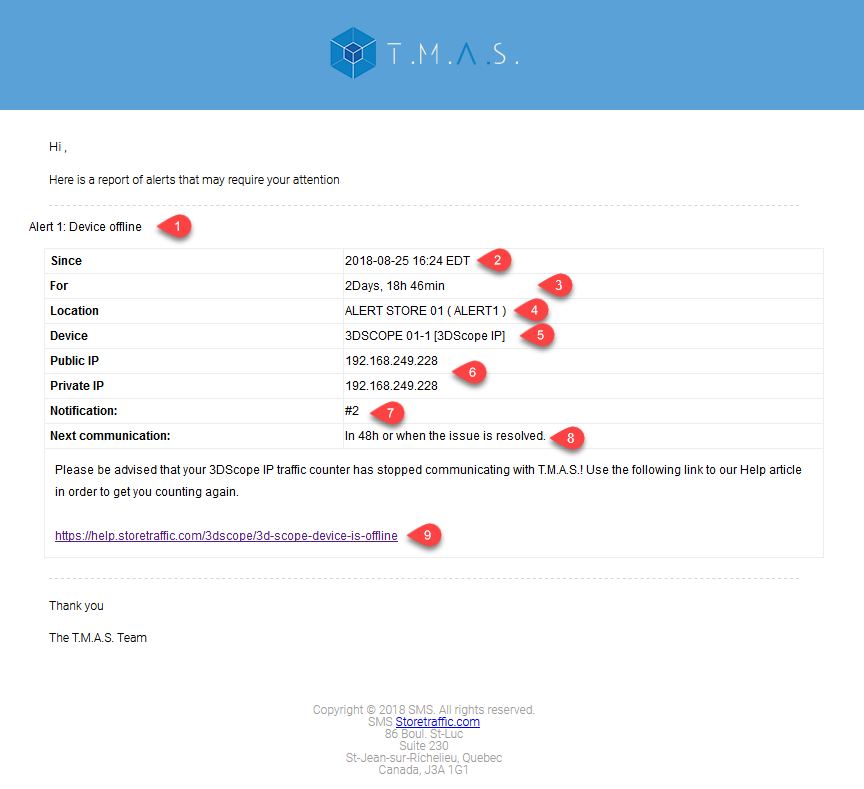 |
|
Comment activer/désactiver les alertes
Les privilèges d'administrateur de chaîne et d'utilisateur sont requis.
- Développer l' administration
- Sélectionnez Gérer les emplacements
- Sélectionnez Avancé
- Basculer l' alerte pour activer/désactiver
- Cliquez sur Enregistrer
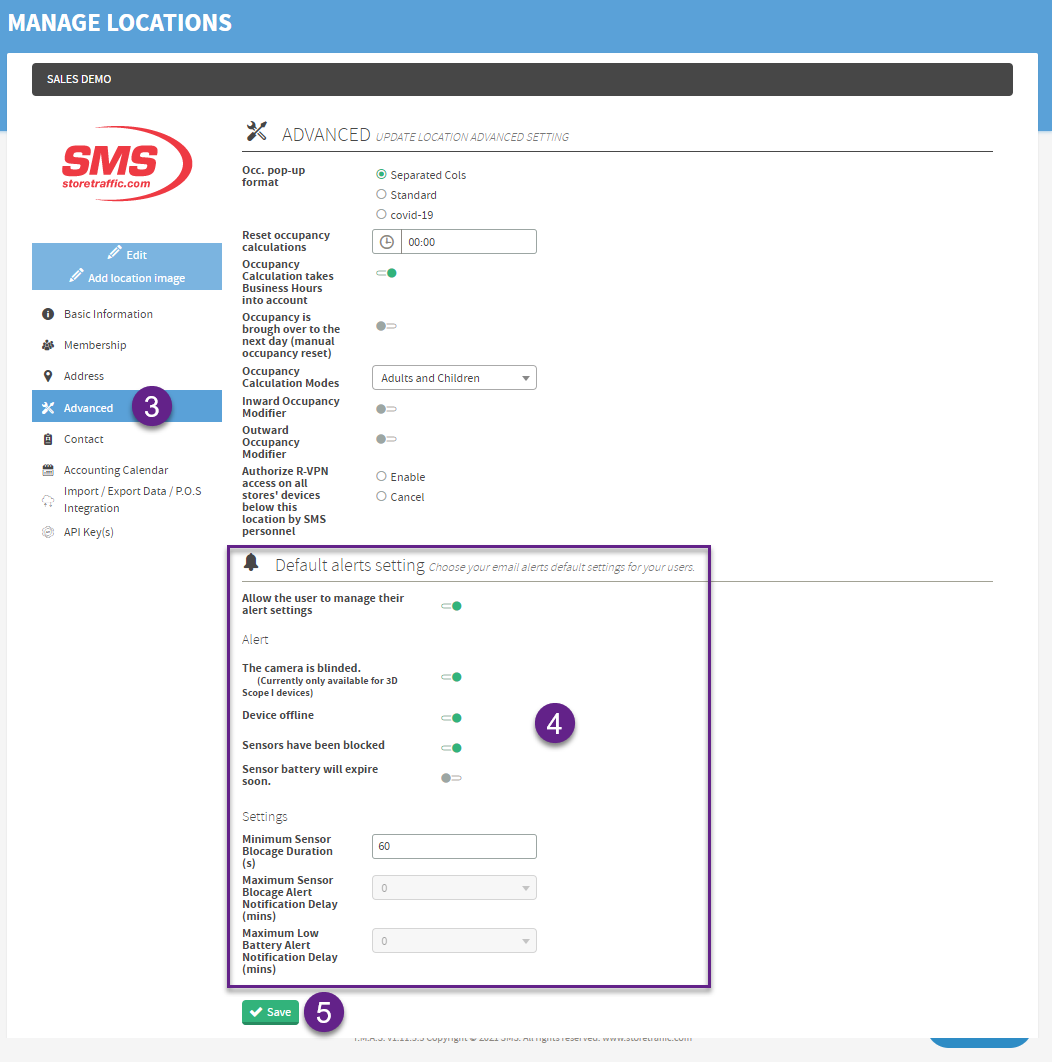
Informations sur le type d'alerte

- Autorisez les utilisateurs réguliers à désactiver ou à activer leurs propres notifications d'alerte.
- Alerte lorsqu'un compteur 3DScope est aveuglé .
- Alerte lorsqu'un compteur n'a pas réussi à communiquer avec TMAS
- Alerte lorsqu'un capteur de faisceau a été bloqué pendant la durée définie.
- Alerte lorsqu'un compteur Pearl a une batterie épuisée.
- Indique un temps de blocage inacceptable pour les capteurs Beam.
Comment les utilisateurs peuvent définir les préférences d'alerte
Chaque utilisateur TMAS a la possibilité de définir les types d'alertes qu'il souhaite recevoir. Pour régler, procédez comme suit.
- Cliquez sur l'icône TMAS en haut à droite de l'application
-
Sélectionnez Alertes e-mail
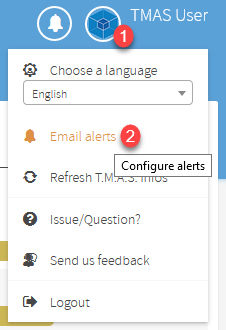
-
Basculez le commutateur pour activer les alertes souhaitées à recevoir
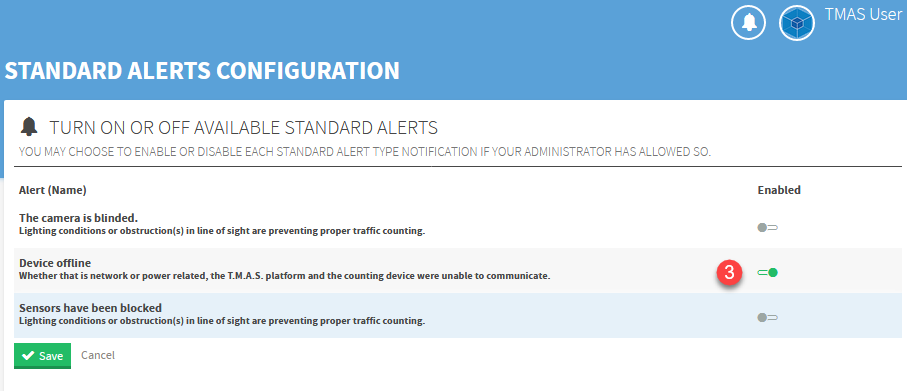
Comment définir les destinataires des alertes
Nécessite : privilèges de gestionnaire de chaînes et d'utilisateurs.
* Notez que votre utilisateur TMAS doit disposer de l'autorisation « Gestionnaire de chaînes et d'utilisateurs » afin de configurer cela.*
Les administrateurs ont la possibilité de configurer des alertes pour leurs utilisateurs à l'aide du bouton Gérer les destinataires des alertes de la fonction Gérer les comptes d'utilisateurs.
- Sélectionnez Administration
-
Sélectionnez Gérer les comptes d'utilisateurs
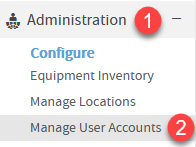
-
Sélectionnez Gérer les destinataires des alertes
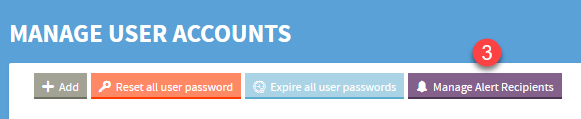
-
Basculeurpour l' utilisateur désiré et alerte
- Vision de la caméra ou capteur obstrué (aveugle/bloqué)
- Appareil hors ligne
- Cliquez sur Appliquer pour enregistrer les modifications ou sur Annuler pour revenir à l'écran de gestion des utilisateurs
FAQ sur les alertes
-
Q : Comment envoyer des alertes à une adresse e-mail de groupe comme IT@company.com ?
- R : Le système d'alerte est basé sur l'utilisateur, il devrait donc y avoir une configuration utilisateur configurée avec cette adresse e-mail.
- Q : De quelle adresse e-mail proviennent les alertes ?
-
Q : Il y avait un appareil hors ligne et je n'ai reçu AUCUNE notification à ce sujet, comment est-ce possible ?
- R : (Administrateur) Vérifiez les paramètres des destinataires de l'utilisateur, (Utilisateur) Vérifiez vos préférences d'alerte par e-mail